自定义任务提供程序通过实现vscode.TaskProvider接口,使VSCode能发现并执行特定工具链任务。核心是provideTasks和resolveTask方法:前者负责高效返回可选任务列表,后者按需解析并填充任务执行细节。任务定义需在package.json中声明,包含唯一type、必要字段与良好描述,支持智能提示与验证。使用异步时应避免阻塞,采用缓存、懒加载与文件监听提升性能,确保响应速度与准确性平衡。
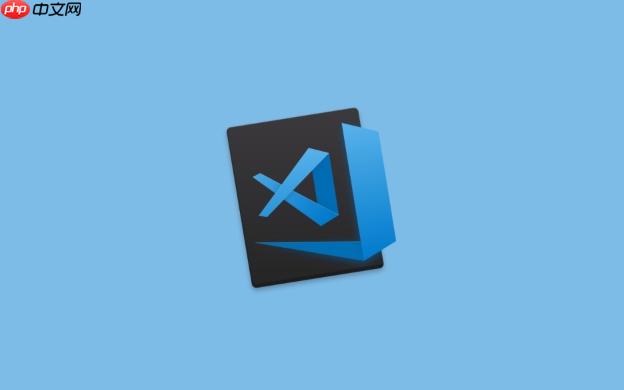
为VSCode编写自定义任务提供程序,核心在于扩展VSCode的任务系统,让你的扩展能够定义、发现并执行那些内置任务(如npm、gulp)无法覆盖的、特定于项目或工具链的任务。这通常通过实现
vscode.TaskProvider
接口来完成,它允许你的扩展深度集成到开发流程中,为用户提供无缝且高度定制化的任务管理体验。
解决方案
在我看来,为VSCode构建一个自定义任务提供程序,本质上是给VSCode“教会”它如何理解和运行你自己的任务类型。这不仅仅是执行一个命令行那么简单,它关乎如何将一个抽象的任务概念,映射到具体的执行逻辑上。
要做到这一点,我们主要围绕
vscode.TaskProvider
接口展开。这个接口有两个关键方法,是所有自定义任务提供程序的心脏:
provideTasks
和
resolveTask
。
-
provideTasks
: 这个方法是VSCode在需要列出所有可用任务时调用的,比如用户打开命令面板输入”运行任务”时。你的任务提供程序在这里的任务是“发现”任务。它应该返回一个
vscode.Task
数组。通常,我们会遍历工作区的文件系统,查找特定的配置文件(比如你自定义的
.mytaskrc
文件),然后根据这些文件生成相应的
vscode.Task
对象。这里返回的任务可以是一个“骨架”任务,不必包含所有执行细节,因为这些细节可以在
resolveTask
中填充。我个人觉得,这里最重要的原则是效率,因为这个方法可能被频繁调用,所以尽量避免耗时操作。
-
resolveTask
: 当用户选择了一个任务(无论是从
tasks.json
中,还是
provideTasks
返回的任务列表),或者VSCode需要从
tasks.json
中解析一个任务时,就会调用
resolveTask
。这个方法接收一个任务定义(
vscode.Task
或
vscode.TaskDefinition
),然后返回一个完整的、可执行的
vscode.Task
实例。这是你填充任务执行细节(如
ShellExecution
、
ProcessExecution
或更高级的
CustomExecution
)的地方。如果传入的任务定义无法解析,返回
undefined
即可。这个方法非常关键,因为它允许用户在
tasks.json
中以简洁的方式定义任务,而你的扩展负责将其“实例化”成可执行的形态。
任务的构成:
vscode.Task
一个
vscode.Task
对象包含了任务的所有信息:
-
: 这是一个自定义的对象,用于唯一标识和配置你的任务。它必须继承自
definition
vscode.TaskDefinition
,并包含一个
type
字段,这个
type
就是你的任务提供程序注册时用的那个字符串。
-
: 任务的作用域,可以是
scope
vscode.TaskScope.Workspace
(整个工作区)或
vscode.TaskScope.Folder
(某个工作区文件夹)。
-
: 任务的来源,通常是你的扩展ID,这样用户就知道这个任务是哪个扩展提供的。
source
-
: 任务在UI中显示的名称。
name
-
: 这是任务的核心,定义了任务如何被执行。
execution
-
vscode.ShellExecution
: 通过shell执行命令(例如
bash
,
cmd
)。
-
vscode.ProcessExecution
: 直接执行一个可执行文件。
-
vscode.CustomExecution
: 这是最灵活的,允许你完全控制任务的生命周期,通过Node.js代码来模拟一个终端并执行自定义逻辑。
-
实现步骤概览:
-
定义任务类型: 在
package.json
的
contributes.taskDefinitions
中声明你的任务定义类型,这让VSCode能够理解你的任务结构,并为
tasks.json
提供智能提示。
// package.json "contributes": { "taskDefinitions": [ { "type": "my-tool", "required": ["command"], "properties": { "command": { "type": "string", "description": "要执行的my-tool命令。" }, "args": { "type": "array", "items": { "type": "string" }, "description": "传递给my-tool的参数。" } } } ] }对应的TypeScript接口:
interface MyToolTaskDefinition extends vscode.TaskDefinition { command: string; args?: string[]; } -
实现
TaskProvider
: 创建一个类来实现
vscode.TaskProvider<MyToolTaskDefinition>
接口。
import * as vscode from 'vscode'; class MyToolTaskProvider implements vscode.TaskProvider<MyToolTaskDefinition> { static MyToolType = 'my-tool'; private tasks: vscode.Task[] | undefined; public async provideTasks(): Promise<vscode.Task[]> { // 假设我们总是提供一个默认的构建任务 if (!this.tasks) { this.tasks = await this.getTasks(); } return this.tasks; } public resolveTask(task: vscode.Task): vscode.Task | undefined { // 如果任务已经有执行信息,直接返回 if (task.execution) { return task; } // 否则,根据任务定义解析 const definition = task.definition as MyToolTaskDefinition; if (definition.command) { const execution = new vscode.ShellExecution(`my-tool ${definition.command} ${definition.args?.join(' ') || ''}`); return new vscode.Task( definition, task.scope || vscode.TaskScope.Workspace, // 确保有scope task.name || definition.command, MyToolTaskProvider.MyToolType, execution ); } return undefined; } private async getTasks(): Promise<vscode.Task[]> { const result: vscode.Task[] = []; // 示例:提供一个固定的“构建”任务 const taskDefinition: MyToolTaskDefinition = { type: MyToolTaskProvider.MyToolType, command: 'build', args: ['--verbose'] }; const task = new vscode.Task( taskDefinition, vscode.TaskScope.Workspace, 'Build MyTool Project', MyToolTaskProvider.MyToolType, new vscode.ShellExecution(`my-tool build --verbose`) ); result.push(task); return result; } } -
注册任务提供程序: 在你的扩展的
activate
方法中注册它。
// extension.ts export function activate(context: vscode.ExtensionContext) { context.subscriptions.push( vscode.tasks.registerTaskProvider(MyToolTaskProvider.MyToolType, new MyToolTaskProvider()) ); }
这样,一个基本的自定义任务提供程序就搭建起来了。它能够让VSCode知道你的
my-tool
任务类型,并且能够执行它们。
如何为我的特定工具链设计一个有效的
TaskDefinition
TaskDefinition
?
设计一个有效的
TaskDefinition
,在我看来,是自定义任务提供程序成功的基石。它不仅要满足技术上的要求,更要站在用户的角度考虑,让用户在
tasks.json
中定义任务时感到直观、便捷。一个好的
TaskDefinition
就像一份清晰的API文档,它告诉用户你的任务能做什么,以及如何配置。
核心原则:
-
唯一且明确的
type
: 这是你的任务提供程序的身份标识。通常,我会用扩展的ID或者一个与扩展强相关的短字符串作为
type
。例如,如果我的扩展是
my-company.my-compiler
,那么
type
可以是
my-compiler
。这能避免与其他扩展的任务类型冲突。
-
必要的配置项(
required
): 明确哪些字段是用户必须提供的。这有助于VSCode在用户编辑
tasks.json
时提供更好的验证和提示,也能让你的
resolveTask
方法在处理任务时少一些不必要的空值检查。
-
直观的属性名和描述: 字段名应该清晰地表达其用途,避免使用只有你自己才懂的缩写。同时,为每个属性提供详细的
description
,这会在用户键入时作为悬停提示出现,极大地提升用户体验。
-
合理的默认值(
default
): 对于非必需的配置项,如果存在一个常见的、合理的默认行为,就提供一个
default
值。这样用户可以只配置他们关心的部分,而无需为每个任务都写一堆重复的配置。
-
类型检查和枚举(
type
,
enum
): 利用JSON Schema的强大功能,为你的属性指定数据类型(
string
,
number
,
boolean
,
array
等)。如果某个属性只有有限的几个可选值,可以使用
enum
来限制,这能防止用户输入无效值,并提供智能补全。
示例:一个“项目构建”工具链的
TaskDefinition
假设我有一个名为
project-builder
的工具,它能编译代码、运行测试、部署应用。
// package.json 的 contributes.taskDefinitions 部分 { "type": "project-builder", "required": ["action"], "properties": { "action": { "type": "string", "description": "要执行的构建动作,如 'build', 'test', 'deploy'。", "enum": ["build", "test", "deploy", "clean"] }, "target": { "type": "string", "description": "构建目标,例如 'frontend', 'backend' 或 'all'。", "default": "all" }, "env": { "type": "string", "description": "部署环境,如 'dev', 'staging', 'prod'。", "enum": ["dev", "staging", "prod"], "default": "dev" }, "optimize": { "type": "boolean", "description": "是否开启优化模式(仅对 'build' 动作有效)。", "default": false }, "watch": { "type": "boolean", "description": "是否启用文件监听模式(仅对 'build' 动作有效)。", "default": false } } }
对应的TypeScript接口:
interface ProjectBuilderTaskDefinition extends vscode.TaskDefinition { action: 'build' | 'test' | 'deploy' | 'clean'; target?: 'frontend' | 'backend' | 'all'; env?: 'dev' | 'staging' | 'prod'; optimize?: boolean; watch?: boolean; }
如何使用:
用户在
tasks.json
中可以这样定义任务:
{ "version": "2.0.0", "tasks": [ { "label": "Build Frontend", "type": "project-builder", "action": "build", "target": "frontend", "optimize": true, "group": { "kind": "build", "isDefault": true } }, { "label": "Run All Tests", "type": "project-builder", "action": "test", "problemMatcher": [] }, { "label": "Deploy to Staging", "type": "project-builder", "action": "deploy", "env": "staging", "problemMatcher": [] } ] }
通过这种方式,用户可以清晰地理解每个任务的作用,并且在VSCode的帮助下快速配置。你的
resolveTask
方法则会根据这些定义,构建出实际的
ShellExecution
或
ProcessExecution
来调用
project-builder
工具。
在
provideTasks
provideTasks
和
resolveTask
中处理异步操作的最佳实践是什么?
处理异步操作是编写VSCode任务提供程序时不可避免的一部分,因为任务的发现和解析往往涉及到文件系统I/O、网络请求,甚至是与外部进程的通信。在我看来,关键在于平衡响应速度、准确性和资源消耗。
provideTasks
的异步处理:
这个方法是VSCode获取任务列表的入口,它可能在多种情况下被调用,例如工作区加载、用户手动触发、甚至其他扩展请求任务列表。因此,它的性能至关重要。
-
性能优先,快速返回:
- 避免阻塞操作: 绝对不要在
provideTasks
中执行同步的、耗时的文件I/O或网络请求。这会阻塞VSCode UI,导致卡顿。
- 懒加载/缓存: 如果任务的发现过程很复杂,比如需要扫描大量文件或解析复杂的配置树,考虑在后台异步地进行这些操作,并将结果缓存起来。当
provideTasks
被调用时,直接返回缓存的结果,或者返回一个空的Promise数组,并在后台操作完成后通过
vscode.tasks.registerTaskProvider
重新注册,触发VSCode更新任务列表。
- 文件监听器: 对于依赖文件系统变化的任务,使用
vscode.workspace.createFileSystemWatcher
来监听相关文件的变化。当文件改变时,可以清除缓存,并再次触发任务列表的更新。
- 避免阻塞操作: 绝对不要在
-
异步流管理:
- 使用
async/await
或
Promise.all
:
如果你需要并行地进行多个异步操作来发现任务
- 使用
vscode js node.js json node typescript 工具 懒加载 ai 配置文件 作用域 bash typescript json gulp npm 数据类型 String Boolean Array enum 字符串 继承 接口 堆 JS number undefined 对象 作用域 default promise 异步 vscode ui


